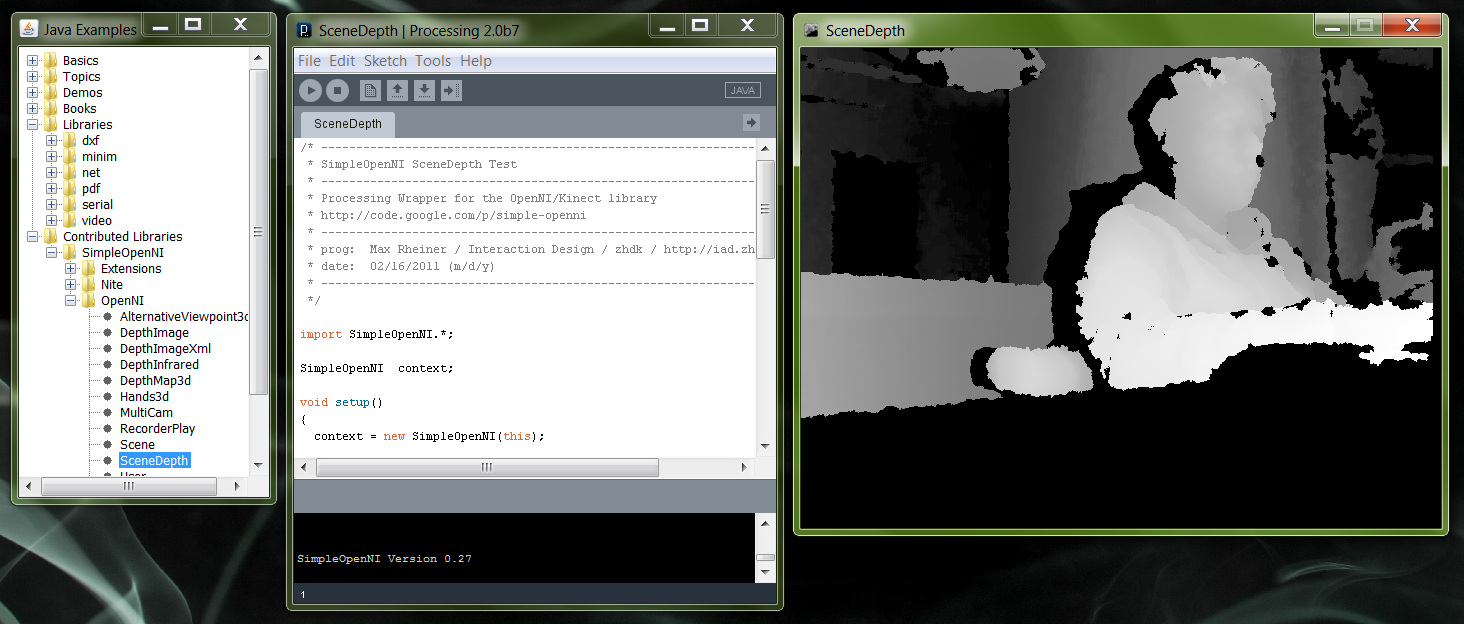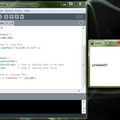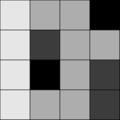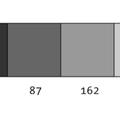Ha van egyéb kinekt driver, sdk telepítve a gépedre akkor szedd le, mert együtt nem fognak működni!
Win-hez Openni kell! http://code.google.com/p/simple-openni/
Letöltés: http://code.google.com/p/simple-openni/wiki/Installation
- Először töltsd le az openni zip-et 32 vagy 64 bites win-hez!*
- Indítsd el az OpenNI Installert!
- Indítsd el aNITE Installert!
- Indítsd el a Kinect installert! (Van egy PrimeSense Installer is a mappában, az most nem kell!)
*Ha nem működik, külön-külön letölthetőek a fájlok:
Letöltés: (http://www.openni.org/openni-sdk/)
http://www.openni.org/openni-sdk/openni-sdk-history-2/
Ha minden sikerült akkor a Device Managerben megjelenik a kamerád. Ha elindítod a Start menüből / openni/samples/NiViewer fájlt akkor láthatod a kamera képét plusz trackelt teret:
Most a Simple Opennit is telepítsd!
- Töltsd le innen: http://code.google.com/p/simple-openni/downloads/list?can=2&q=SimpleOpenNI&colspec=Filename+Summary+Uploaded+ReleaseDate+Size+DownloadCountt
- Utána másold be a tartalmát a Processing Libraries mappájába: C:\Users\’your username’\Documents\Processing\libraries
- Előfordulhat hogy 64bit verzióhoz telepítened kell a 64 bites java-t is, és a Processingmappából ki kell törölnöd a Java mappát. innen: http://www.oracle.com/technetwork/java/javase/downloads/jdk-7u2-download-1377129.html *
*Nekem a 32 bites driverek a 32 bites Processinggel működnek a 64 bites gépemen.
TESZT Processingben:
- Nyisd meg a Processinget!
- Fájl /Examples popup ablak menüből szedd elő a SceneDepth példát! A Libraries>SimpleOpenNI>OpenNI mappában van
forrás:
http://learning.codasign.com/index.php?title=Using_the_Kinect_with_Processing
http://learning.codasign.com/index.php?title=Installing_OpenNi_for_Processing